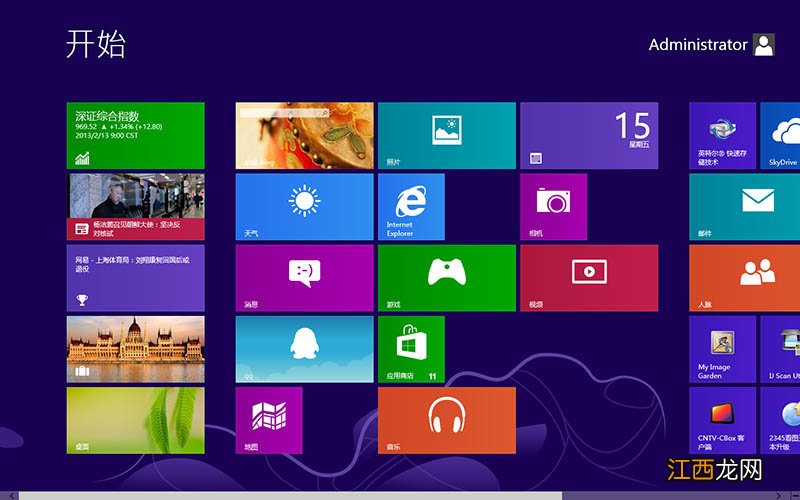
文章插图
一、什么是BIOS?BIOS,英文全称为"Base Input/Output System",它是烧写在板卡一颗芯片上的一个系统,负责管理板卡上各芯片的参数设定,为电脑提供最底层、最直接的硬件控制 。
而BIOS的开发水平,很大程度决定了主板的整体水平,如果BIOS没有及时更新,那么学会刷BIOS升级就很有必要了 。
二、电脑新手刷bios图文教程!教程一:刷BIOS升级!1、 在BIOS官网的首页进入“档案下载”,按产品类型和关键字来找相应的驱动,如果对芯片组清楚就选第一项,不然还是选关键字来进行查询,找到相应主板后,选择Bios进入
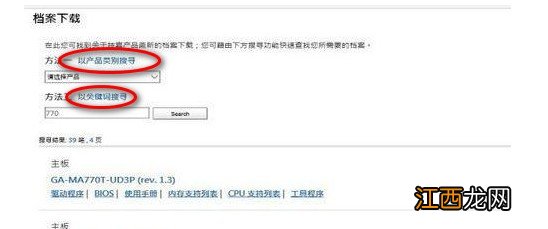
文章插图
2、 进入Bios页面后,由上至下是该主板的正式版Bios,其中最上方为最新的版本,一般来说最新版本功能最全,稳定性也比较强,然后就选择站点就近下载即可 。 下载完Bios后,在工具软件页面,用同样方法下载@Bios
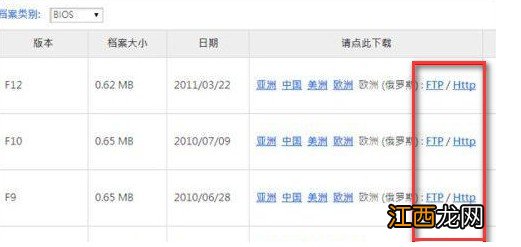
文章插图
3、 将下载的Bios解压缩,@Bios双击进行安装
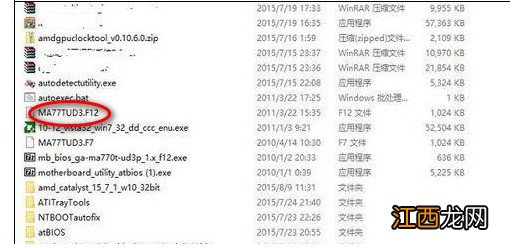
文章插图
4、 运行@Bios,需要用到管理员账号权限才能运行 。 在左侧的第三行可以看到当前版本的Bios
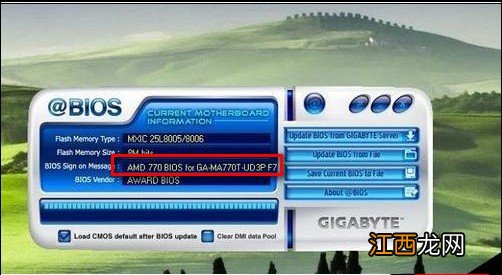
文章插图
5、 在刷新前,选择右侧的第三行,“save current bios to file”, 把当前的Bios备份
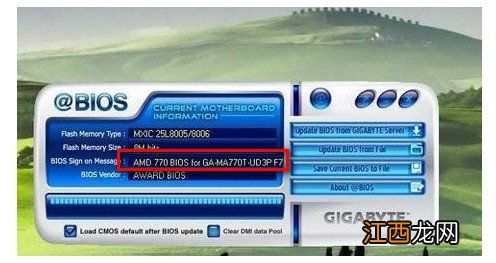
文章插图
6、 备份后,选择右侧的第二行,“update bios from file”
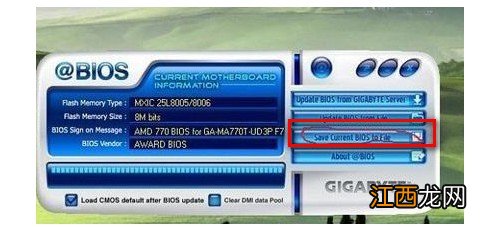
文章插图
7、 点击“update bios from file”右侧的小文件图标,在文件管理器中,找到之前下载好的Bios文件
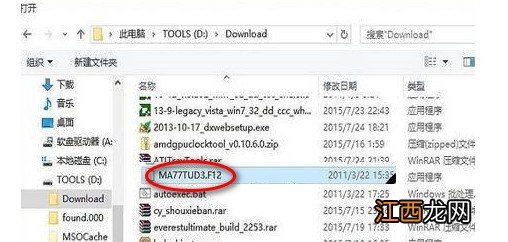
文章插图
8、 @Bios出现提示,确认是否进行升级,并提示计算机界面会冻住几分钟,这时关闭掉所有的正在运行的应用程序,选择”OK“
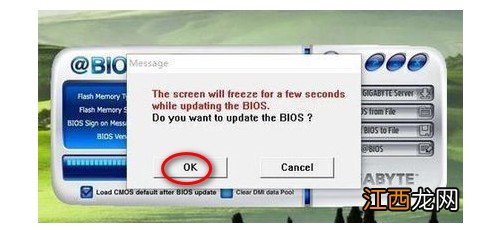
文章插图
9、 接着,我们开始刷新Bios,等待提示重启 。 结束刷新操作
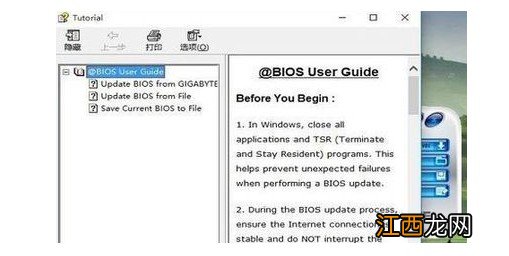
文章插图
10、 注意:这里千万不能断电,如果刷Bios时掉电,除非主板有主备Bios保护,否则必然再也开不了机,只能送修 。
教程二:主板BIOS更新!1、 我们可以在BIOS里更新,但是主板要支持FLASH载入更新的功能,以技嘉Z170为例讲解
2、 开机不断按bios启动键,进入BOIS找到Q-Flash,从磁盘驱动更新BOIS

文章插图
3、 然后,我们选择设备
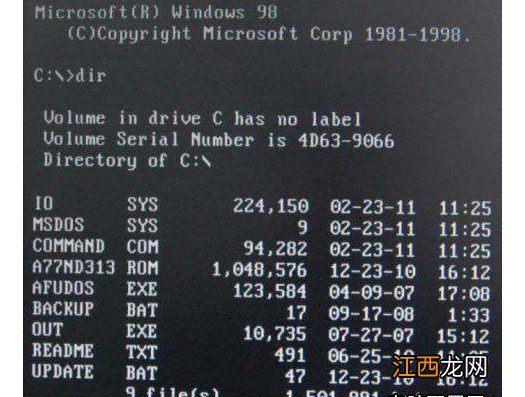
文章插图
4、 接着,BIOS就会开始更新,等它更新完成才可以,注意不可以中断

文章插图
教程三:纯DOS更新BIOS!1、 下载FlashBoot,在电脑制作纯DOS启动盘
2、 然后,下载新BIOS,解压后拷贝到U盘内
3、 从进入BIOS,从U盘启动进入DOS 。 输入Dir可查看U盘里的BIOS文件
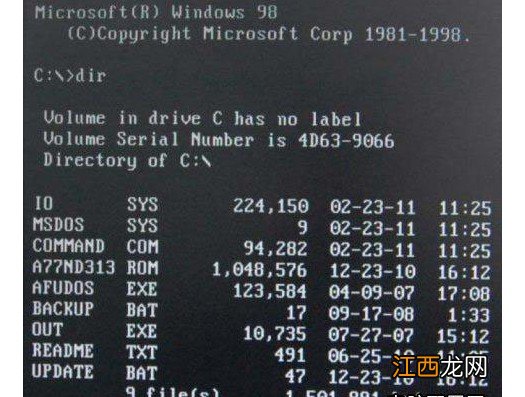
文章插图
4、 接着,输入BACKUP可以备份BIOS,并生成一个BAK.ROM文件在U盘里
相关经验推荐
- 华硕电脑dns出现问题怎么办 华硕电脑dns未响应
- QQ空间权限怎么破解 qq空间权限怎么破解教程
- 华硕笔记本节能模式 华硕笔记本节电模式怎么取消
- win10输入法是繁体字怎么切换成简体 微软输入法变繁体字怎么切换
- 最详细的组装电脑按照教程(高清版 电脑该怎么组装)
- 电脑如何不让它自动待机 电脑怎么禁止待机
- 电脑重装系统后音量变小 笔记本重装系统后声音变小了是怎么回事
- 运行内存不能为read 电脑提示该内存不能为read怎么解决
- 戴尔电脑怎么设置屏幕锁 戴尔电脑桌面锁屏怎么设置
- 惠普电脑磁盘空间不足 惠普只有c盘怎么分区能保留文件















